Windows 10关闭自动更新办法 Windows 10如何永久关闭自动更新
- 浏览:
- |
- 更新:
目前Win10操作系统仍是主流用户使用的操作系统。但是近期Windows10的更新一直出现许多问题,非常影响用户的使用,那么Win10电脑怎么永久关闭自动更新呢?下面小编就带着大家一起具体看看怎么操作吧!
Win10永久关闭自动更新方法
1、在键盘上按「win+R」键。

2、输入services.msc点击「确定」。
3、找到windows update选项,双击「Windows Update」,或者右键属性。

4、在启动类型选择选择「禁用」。

5、然后在最上面点击「恢复」,第一次失败处选择「无操作」,然后点击「应用」、「确定」。

6、在键盘上按「win+R」键,输入gpedit.msc点击「确定」。

7、依此选择「计算机配置」、「管理模板」、「Windows组件」双击「Windows更新」。

8、找到“配置自动更新”选项,双击「配置自动更新」。
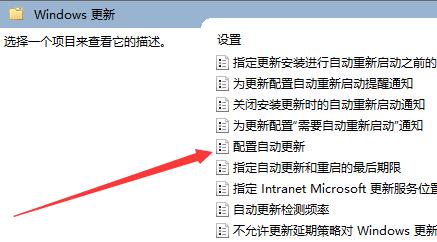
9、选择「已禁用」,点击「应用」、「确定」即可彻底关闭windows系统更新。

热门教程
- 1 萝卜家园win7 32位sp1旗舰版
- 2 最好用的win7家庭版 v2023
- 3 华硕主板win7精简版系统
- 5 原版纯净win7系统 v2022
- 6 云骑士 win7 64位强大专业版
- 7 win7流畅稳定版64位 v2022
- 8 大地ghost win7(32位)旗舰
- 9 深度技术 ghost win7 64位通用
- 10 微软win7纯净版下载官网版
- 11 不带软件的win7纯净版gho


